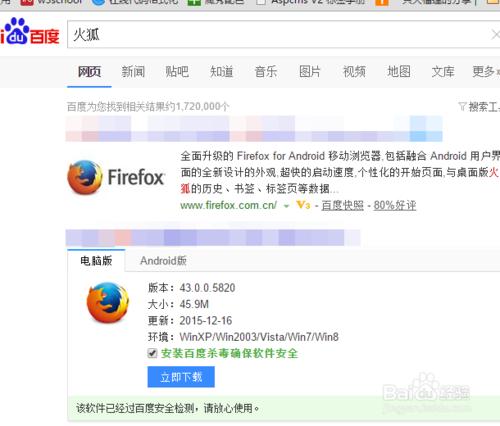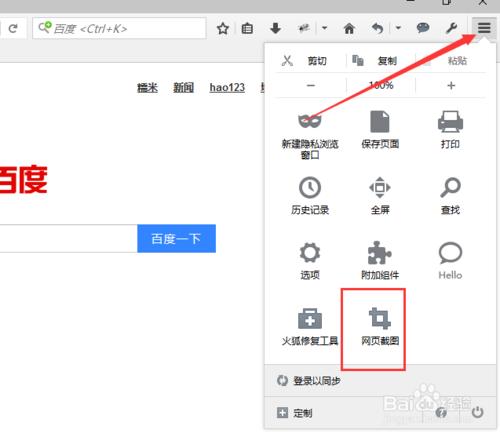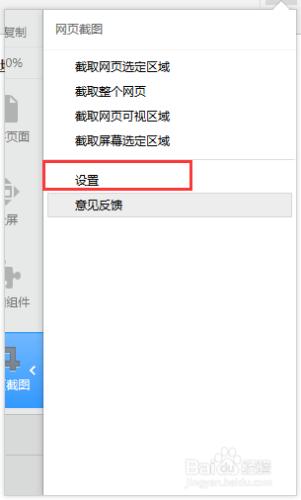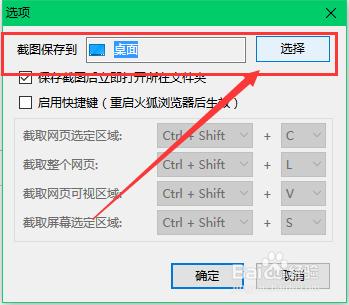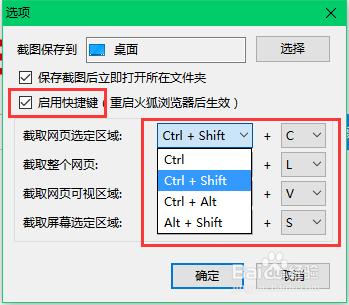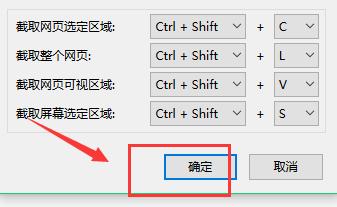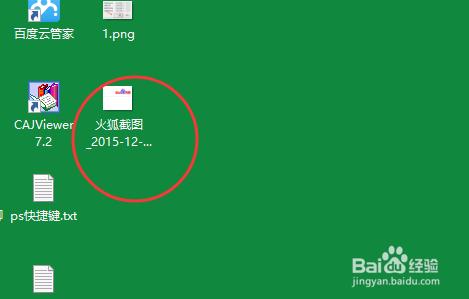火狐瀏覽器是不款很不錯的瀏覽器,很適合前端發發人員使用,功能強大,而且自帶很多的功能,比如截圖功能,那麼怎麼設置它自帶截圖的快捷鍵以及截圖所保存到的路徑 呢?很簡單的。
工具/原料
火狐瀏覽器
方法/步驟
首先打開火狐瀏覽器。在設置中找到網頁截圖。如果沒有的可以自己到添加組件的頁面上添加即可
點擊設置,即可彈出設置的對話框了。
最上面的是設置截圖保存到的路徑位置,點擊選擇,然後選擇你要保存到截圖的位子即可設置成功。這裡我就選擇保存到桌面。
下面的就是設置截圖快捷鍵了,一開始是灰色的,還不能設置,這時候你只需要點擊啟動快捷鍵勾選中才能 使用快捷鍵了。
這裡可以設置截取選中區域,或者整個區域,或者屏幕選中區域的快捷鍵。根據自己的愛好設置即可。設置好了點擊確定即可。注意還需要重啟瀏覽器才能生效
這個時候截圖默認的保存的路徑就是桌面了,如圖所示:
瀏覽器, 路徑, 快捷鍵, 火狐, 截圖快捷鍵保存在哪裡, 火狐瀏覽器截圖保存, 更改mac截圖保存路徑, 火狐瀏覽器截圖快捷鍵, 快捷鍵截圖保存在哪, 截圖保存快捷鍵, mac截圖保存路徑, 槍神紀截圖保存路徑, win10截圖保存路徑,